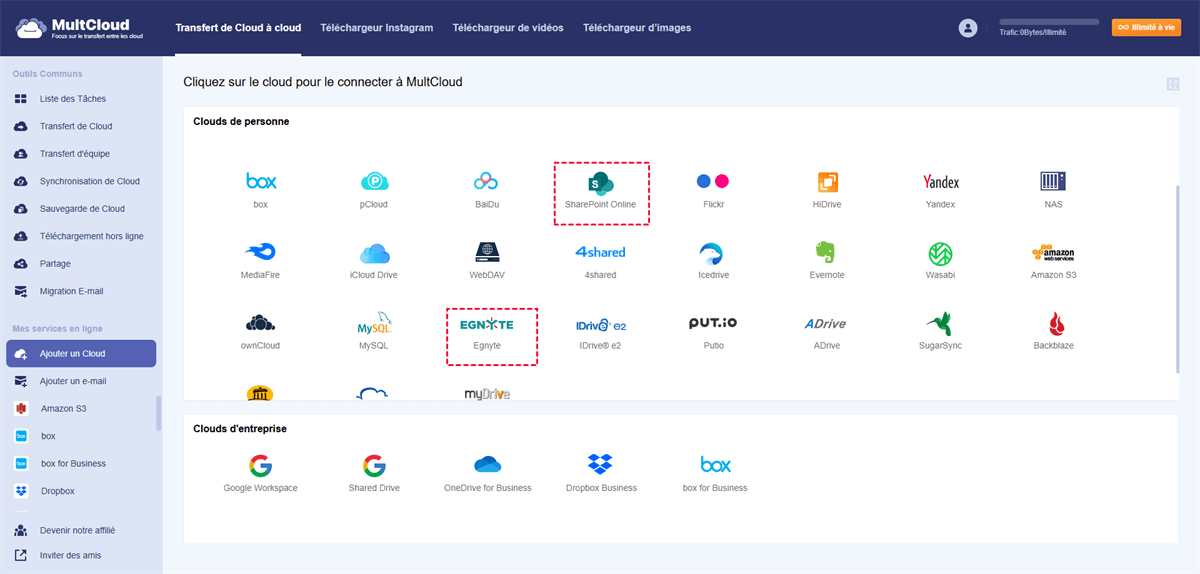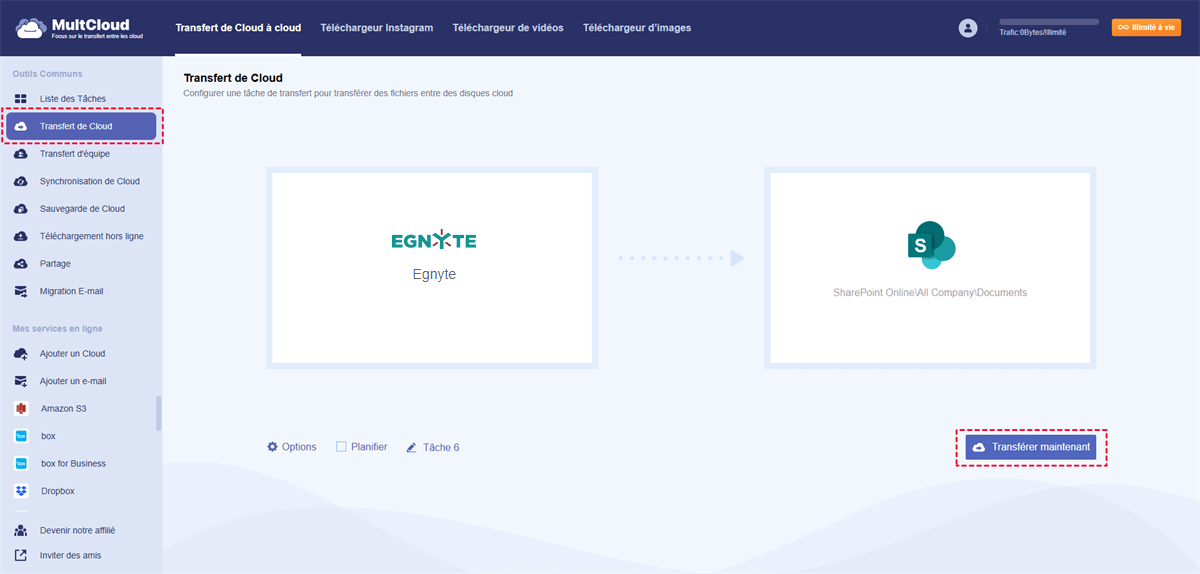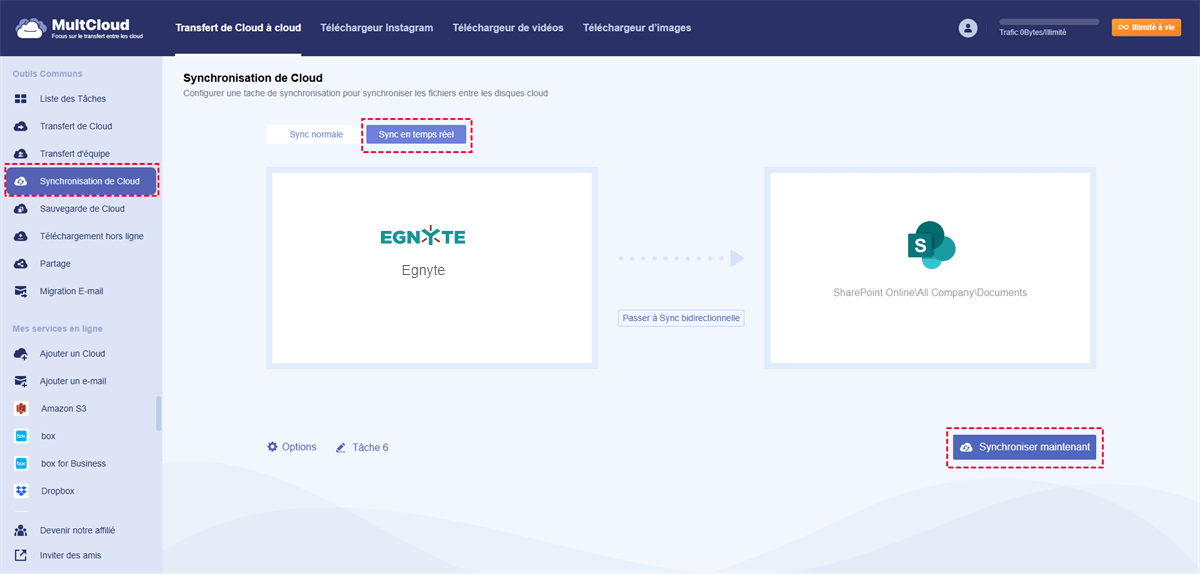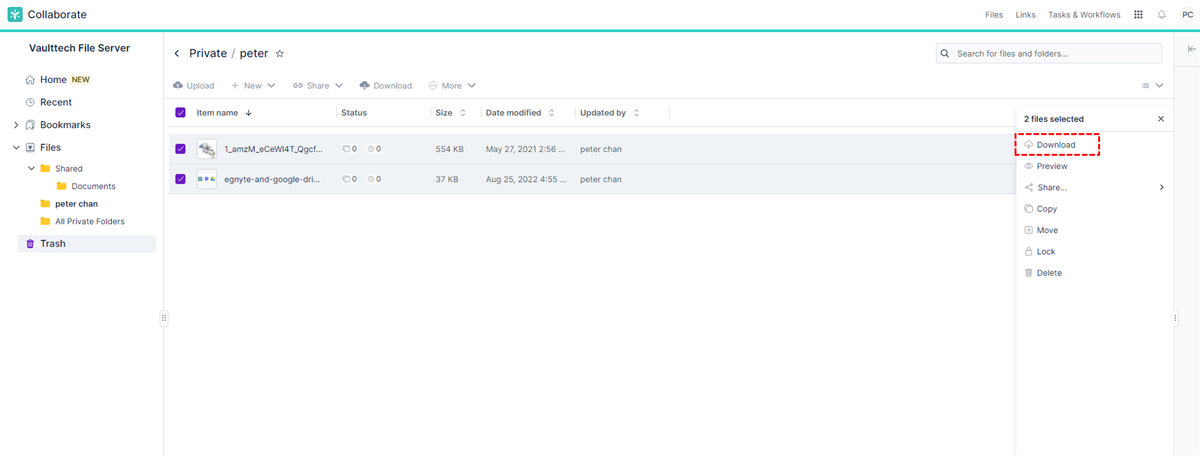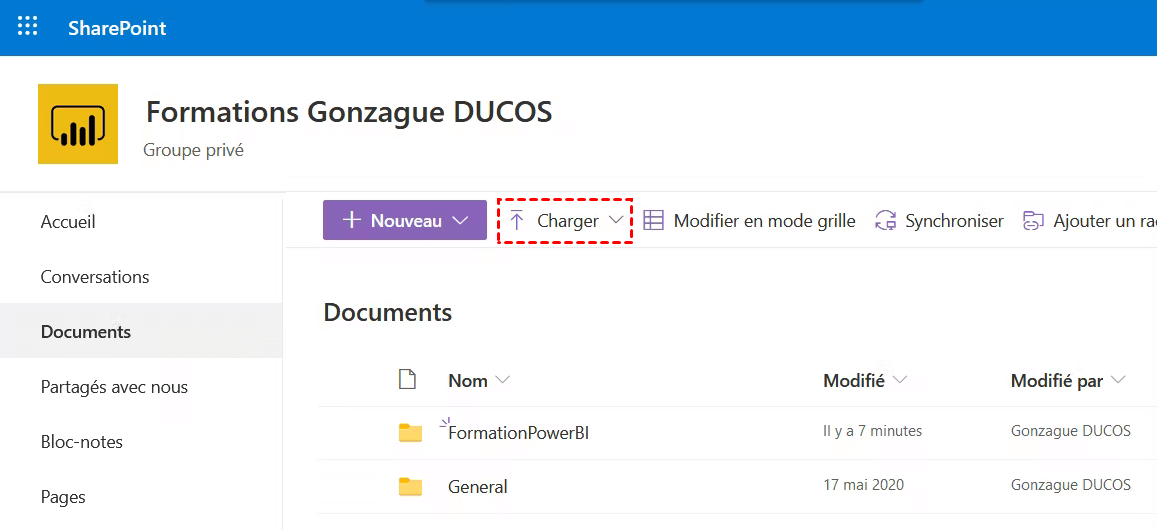Recherche rapide :
Cas d'Utilisateur : Comment Migrer Egnyte vers SharePoint Online ?
Migration d'Egnyte vers SharePoint Online
Bonjour à tous ! J'ai récemment pris en charge un client qui utilisait Egnyte comme fournisseur de services managés précédent. Je souhaite migrer d'Egnyte vers OneDrive/SharePoint, car il paie déjà la licence premium. Ma question est la suivante : connaissez-vous un moyen rapide et efficace d'extraire des données d'Egnyte ?
J'ai essayé de configurer un serveur de synchronisation de stockage Egnyte, mais il ne semble pas vouloir extraire les utilisateurs et les dossiers du cloud. J'envisage de simplement configurer une clé USB et d'utiliser le compte administrateur pour tout synchroniser, mais je crains que tout ne soit pas transféré, y compris les fichiers virtuels. Toute suggestion serait la bienvenue. Merci !
- Question de https://www.reddit.com/
Pourquoi Migrer Egnyte vers SharePoint Online ?
SharePoint offre de nombreuses fonctionnalités et avantages qui contribuent à améliorer la collaboration au sein de l'entreprise. Par exemple, SharePoint centralise le stockage et le partage de fichiers, réduisant ainsi les échanges de fichiers par e-mail. De plus, SharePoint propose des outils de gestion des tâches et des projets, contribuant ainsi à améliorer la productivité des équipes.
De nombreuses organisations utilisent Egnyte et bénéficient de ses nombreuses fonctionnalités. La migration d'Egnyte vers SharePoint peut donc apporter encore plus d'avantages.
- Intégration transparente : SharePoint Online est étroitement intégré aux applications Microsoft 365, simplifiant la collaboration et la gestion des documents pour les équipes utilisant déjà des outils Microsoft comme Word, Excel et Teams.
- Évolutivité : SharePoint Online offre des options de stockage flexibles, facilitant ainsi l'adaptation à la croissance de votre organisation. Egnyte peut toutefois présenter des limites de capacité de stockage.
- Rentabilité : Pour les organisations déjà abonnées à Microsoft 365, la migration vers SharePoint Online peut générer des économies en consolidant les services et en réduisant le recours à plusieurs abonnements logiciels.
Cependant, la possibilité pour une entreprise ou une organisation de migrer ses données d'Egnyte vers SharePoint soulève également des questions. En réalité, les données stockées dans Egnyte peuvent être transférées. Après l'intégration d'Amazon S3, OneDrive Entreprise, MEGA, FTP, Wasabi, Dropbox, Egnyte et Google Drive, vous pouvez également migrer Egnyte vers ces services de stockage populaires.
[2 Façons Possibles] Comment Migrer Egnyte vers SharePoint Online ?
Lorsqu'elles utilisent des plateformes de stockage cloud pour stocker de grandes quantités de données, les entreprises et organisations ne rencontrent généralement pas de difficultés particulières, car de nombreux fournisseurs proposent aujourd'hui des services de stockage ou de partage de fichiers. Cependant, lorsqu'une entreprise ou une organisation doit transférer des données d'une plateforme cloud à une autre, elle rencontre généralement des difficultés.
Pour transférer facilement des données entre Egnyte et SharePoint ou d'autres lecteurs cloud, cet article présente les deux méthodes suivantes, avec les étapes détaillées.
Solution 1 : Effectuer une Migration Automatique d'Egnyte vers SharePoint
La simplicité du processus de migration dépend en grande partie des méthodes et des outils utilisés. De nombreux fournisseurs de migration de fichiers cloud proposent des solutions pour migrer des données depuis différentes plateformes cloud, mais la plupart d'entre eux présentent un risque de perte de données, car ils ne peuvent pas migrer tous les types de fichiers ou appliquer des filtres en fonction des besoins de l'organisation. De plus, ils ne peuvent pas gérer les défis de la migration automatisée, généralement associés à des plateformes comme Egnyte.
Heureusement, l'outil de migration d'Egnyte vers SharePoint, MultCloud, a surmonté tous ces problèmes. Pour vous libérer les mains, vous pouvez utiliser ce gestionnaire de stockage cloud multiple. MultCloud est actuellement leader en proposant différents types de migrations cloud vers cloud pour certaines des plateformes cloud les plus populaires.
| ✔️Rapide : Jusqu'à 10 threads permettent une migration rapide des données. |
| ✔️Automatique : Planification de la migration automatique des données. |
| ✔️Multiple : Sélection de plusieurs sources à transférer vers la destination. |
| ✔️Hors ligne : Migration des données possible même si la page ou l'ordinateur est fermé. |
Cet outil de migration Egnyte est un système simple d'utilisation qui ne nécessite pas l'intervention d'experts pour gérer les tâches et qui s'exécute automatiquement. Avec MultCloud, une entreprise ou une organisation peut planifier des tâches au moment qui lui convient et être sûre que chaque fichier sera transféré sans perte de données. Vous trouverez ci-dessous deux méthodes proposées par MultCloud pour migrer Egnyte vers SharePoint Online :
Méthode 1. Migrer des données d'Egnyte vers SharePoint via « Transfert de Cloud »
Grâce à « Transfert de Cloud » proposé par MultCloud, vous pouvez facilement transférer des fichiers d'Egnyte vers SharePoint, Google Drive, OneDrive ou d'autres clouds, où que vous soyez. Voici la procédure détaillée :
Étape 1. Inscrivez-vous à MultCloud et connectez-vous. Vous pouvez également vous connecter directement avec votre identifiant Google, Facebook ou Apple.
Étape 2. Cliquez sur « Ajouter un Cloud » et sélectionnez l'icône Egnyte. Suivez ensuite la fenêtre contextuelle pour ajouter votre Egnyte à MultCloud. Ajoutez ensuite votre SharePoint Online à MultCloud de la même manière.
Étape 3. Sur la page « Transfert de Cloud », sélectionnez tous les fichiers et dossiers Egnyte comme source. Sélectionnez ensuite une bibliothèque de documents du site SharePoint comme destination.
Étape 4. Sélectionnez « Planifier » > « Quotidiennement », « Hebdomadairement » ou « Mensuellement » pour configurer le transfert. Enfin, cliquez sur le bouton « Transférer maintenant » et MultCloud transférera automatiquement les fichiers d'Egnyte vers SharePoint.
- Remarques :
- Vous pouvez sélectionner « Supprimer tous les fichiers sources une fois le transfert terminé » dans « Options » pour un transfert complet d'Egnyte vers SharePoint et libérer automatiquement de l'espace pour Egnyte une fois la tâche terminée.
- Vous pouvez migrer certains fichiers Egnyte avec « Filtrer » en utilisant les extensions de fichier, configurer l'option et profiter de tâches intelligentes.
- En vous abonnant à MultCloud, vous bénéficierez d'un trafic de données accru et de vitesses de transfert plus rapides que jamais. Vous pourrez profiter de toutes les fonctionnalités premium telles que « Filtrer » et « Planifier ».
Méthode 2 : Migrer des fichiers d'Egnyte vers SharePoint via « Synchronisation en temps réel »
De plus, « Synchronisation de Cloud » peut également vous aider à synchroniser Egnyte et SharePoint pour transférer des données vers SharePoint :
1. Accédez simplement à l'interface « Synchronisation de Cloud », puis sélectionnez « Synchronisation en temps réel ».
2. Ensuite sélectionnez les données à transférer vers Egnyte, puis le chemin d'accès au dossier SharePoint Online comme destination.
3. Cliquez enfin sur « Synchroniser maintenant » pour terminer la migration automatique d'Egnyte vers SharePoint Online.
« Synchronisation de Cloud » est plus adaptée aux utilisateurs qui ont besoin de sauvegarder régulièrement leurs données. De plus, lors du transfert de données, les données d'origine ne sont pas immédiatement supprimées, ce qui vous permet d'utiliser les données déjà présentes dans Egnyte. De plus, d'autres fonctionnalités performantes de MultCloud vous permettent de gérer facilement vos données cloud et de messagerie.

- Transfert d'équipe : Migration automatique par lots de sous-comptes vers plusieurs comptes professionnels.
- Sauvegarde de Cloud : Sauvegarde et récupération de données importantes entre différents comptes.
- Migration E-mail : Migration facile des e-mails vers des clés USB ou des comptes cloud.
- Téléchargement hors ligne : Analyse directe des données depuis des URL, des fichiers torrent ou des liens magnétiques vers des lecteurs cloud.
Solution 2 : Migrer Egnyte vers SharePoint Online Manuellement
Outre les opérations de déplacement rapide décrites ci-dessus, cet article vous explique également comment déplacer manuellement les données Egnyte vers SharePoint. Bien que cette tâche puisse paraître ardue, une planification et une exécution adéquates peuvent la rendre fluide.
Étape 1 : Exportez les données d'Egnyte. Connectez-vous à votre compte Egnyte et sélectionnez les fichiers ou dossiers à migrer, puis cliquez sur le bouton « Télécharger » (Download).
Étape 2 : Créez un nouveau site SharePoint. Connectez-vous à votre compte Microsoft 365 et accédez au Centre de gestion SharePoint, puis cliquez sur « Créer un site ».
Étape 3 : Importez les données dans SharePoint. Dans le site SharePoint, allez à l'écran Documents et cliquez sur le bouton Charger.
Étape 4. Après la migration, vérifiez que vos données sont bien dans SharePoint. Une fois la migration effectuée, vous pouvez commencer à utiliser SharePoint pour la collaboration professionnelle.
Limite :
- Cette méthode est plus compliquée en raison du téléchargement et du chargement manuels.
- Elle est assez longue et dépend de la taille des données, de la connexion Internet, etc. Vous devez surveiller attentivement le processus pour finaliser la migration.
Lectures Complémentaires : Egnyte vs SharePoint Online
Pour faciliter la recherche des différences entre Egnyte et SharePoint Online, consultez le tableau suivant pour plus de détails.
| Fonctionnalité | Egnyte | SharePoint Online |
|---|---|---|
| Priorité Principale | Partage de fichiers et collaboration dans le cloud ; solutions de cloud hybride | Gestion de contenu, portails intranet, collaboration d'équipe |
| Stockage Cloud | 5 To - Illimité | 5 Go/100 Go/1 To/ 6 To |
| Partage de Fichiers et Collaboration | Oui | Oui |
| Sécurité et Conformité | Chiffrement, contrôle d'accès, audit ; conformité RGPD et HIPAA | Chiffrement, contrôle d'accès, audit ; conformité RGPD et HIPAA |
| Intégration à l'Écosystème Microsoft | Limité | Intégration étroite avec les outils Microsoft tels que Teams, Outlook, OneDrive |
| Intégration aux Applications Tierces | Oui | Oui |
| Personnalisation et Développement | Personnalisation limitée pour le stockage de fichiers et la collaboration | Personnalisation étendue, prend en charge les flux de travail personnalisés et le développement intranet |
| Interface Utilisateur et Complexité | Plus simple et plus direct | Plus complexe en raison d'un ensemble de fonctionnalités plus large et d'options de personnalisation |
Egnyte et SharePoint Online ont des objectifs différents. Si vous recherchez une plateforme de stockage et de partage de fichiers cloud compatible avec des configurations hybrides, Egnyte peut être une solution idéale. Si vous recherchez une plateforme plus complète pour la gestion documentaire, les portails intranet et une connexion étroite avec l'écosystème Microsoft, SharePoint Online peut être un meilleur choix. Enfin, la meilleure option dépend des besoins spécifiques de votre organisation et de sa pile technologique actuelle.
Conclusion
Il existe plusieurs façons de migrer Egnyte vers SharePoint Online avec succès. Pour gagner du temps et de l'énergie, utiliser MultCloud peut être la meilleure option.
De plus, outre la migration de cloud à cloud, MultCloud vous permet également de synchroniser ou de sauvegarder facilement vos données cloud grâce aux fonctions « Synchronisation de Cloud » et « Sauvegarde de Cloud ». Par exemple, vous pouvez sauvegarder Box sur OneDrive et restaurer les données vers une version antérieure si nécessaire.
Clouds supportés par MultCloud
-
Google Drive
-
Google Workspace
-
OneDrive
-
OneDrive for Business
-
SharePoint
-
Dropbox
-
Dropbox Business
-
MEGA
-
Google Photos
-
iCloud Photos
-
FTP
-
box
-
box for Business
-
pCloud
-
Baidu
-
Flickr
-
HiDrive
-
Yandex
-
NAS
-
WebDAV
-
MediaFire
-
iCloud Drive
-
WEB.DE
-
Evernote
-
Amazon S3
-
Wasabi
-
ownCloud
-
MySQL
-
Egnyte
-
Putio
-
ADrive
-
SugarSync
-
Backblaze
-
CloudMe
-
MyDrive
-
Cubby